在文档编辑完成后,为了使内容呈现更加清晰有条理,常常需要插入分割线来进行区分,而不同样式的分割线可以满足多样化的排版需求,且巧妙运用口诀就能轻松实现哦。以下为大家详细介绍利用特定符号组合来插入不同样式分割线的具体操作方法(以常见的文字处理软件如 Word 等为例)。
一、插入细直线
当需要在文档中插入细直线作为分割线时,只需在想要插入分割线的位置,连续输入三个【-】符号(即输入 “---”),然后按下回车键,此时软件就会自动将这三个符号转换为一条细直线,起到清晰分隔文档不同部分内容的作用,使文档的结构更加一目了然。
二、插入双直线
若觉得双直线作为分割线更符合文档的排版风格,操作也很简单。在相应位置连续输入三个【=】符号(也就是 “===”),接着按下回车键,软件便会将其呈现为一条双直线,为文档增添一种简洁且醒目的分隔效果,方便读者区分不同的内容板块。
三、插入波浪线
当希望以波浪线来划分文档内容时,同样在目标位置连续输入三个【~】符号(即 “~~~”),随后按下回车键,这样就能在文档中生成一条波浪线分割线了,波浪线可以给文档带来一种较为活泼、灵动的视觉感受,适用于一些风格相对轻松的文档排版情境。
四、插入虚线
想要插入虚线分割线的话,在文档中需要插入的地方连续输入三个【】符号(即 “**”),再按下回车键,软件会自动把这三个符号转化为一条虚线,虚线分割线在文档里可以营造出一种柔和、不那么生硬的分隔效果,使文档各部分的衔接看起来更加自然。
五、插入隔行线
若需要通过隔行线来更明显地区分文档内容,就在相应位置连续输入三个【#】符号(即 “###”),然后按下回车键,此时就会出现一条隔行线,隔行线能起到很强的视觉隔断作用,让不同章节或不同主题的内容界限更为清晰,便于读者阅读和把握文档的整体结构。
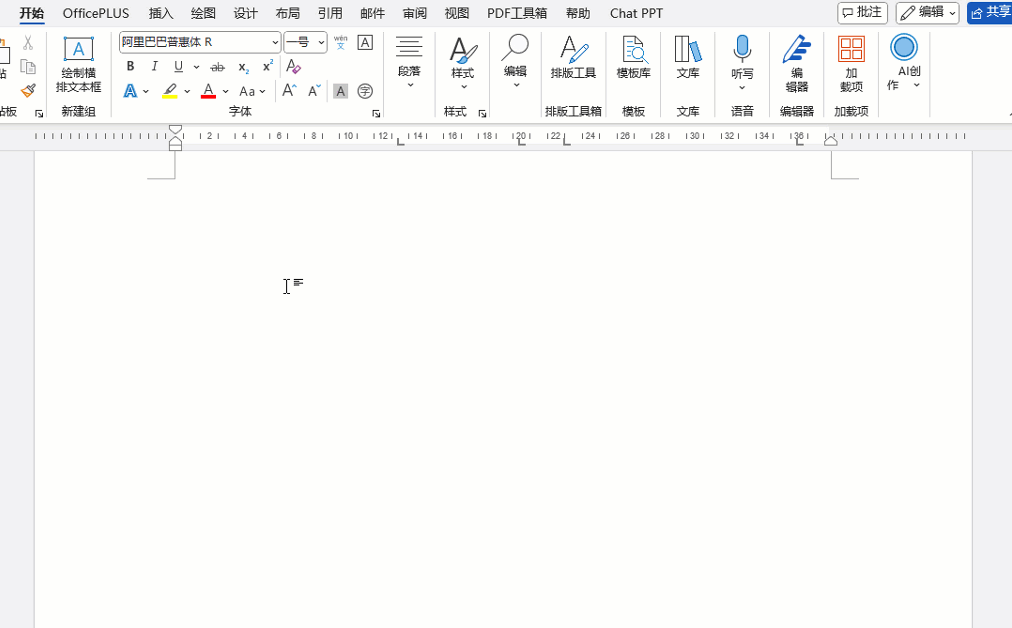
通过牢记这些简单的口诀以及对应的操作方法,在文档排版时就能快速插入各种样式的分割线了,满足不同文档风格和排版要求,让文档的呈现更加专业、美观。


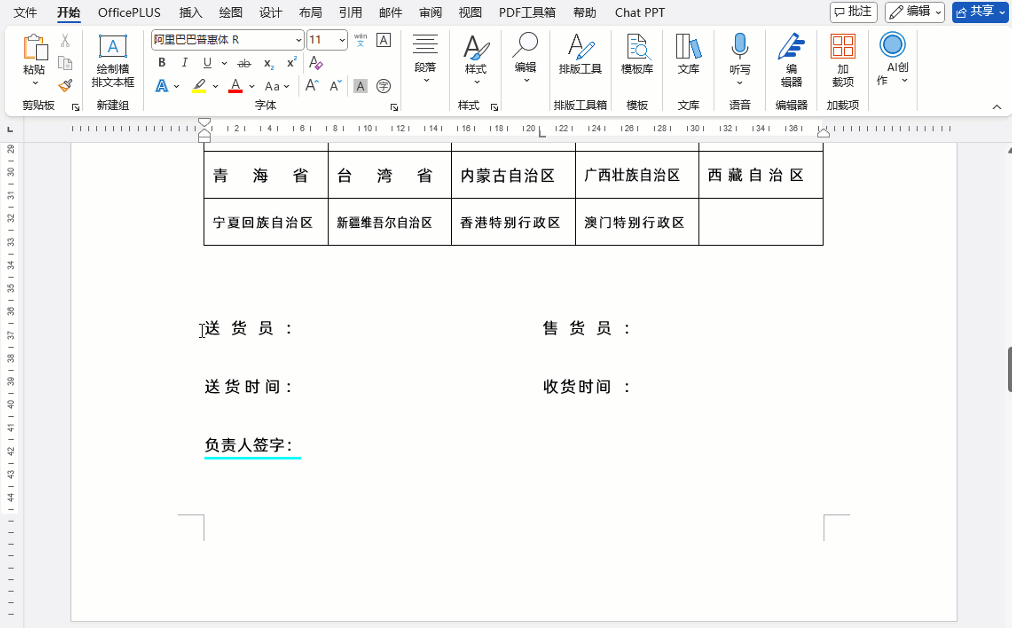
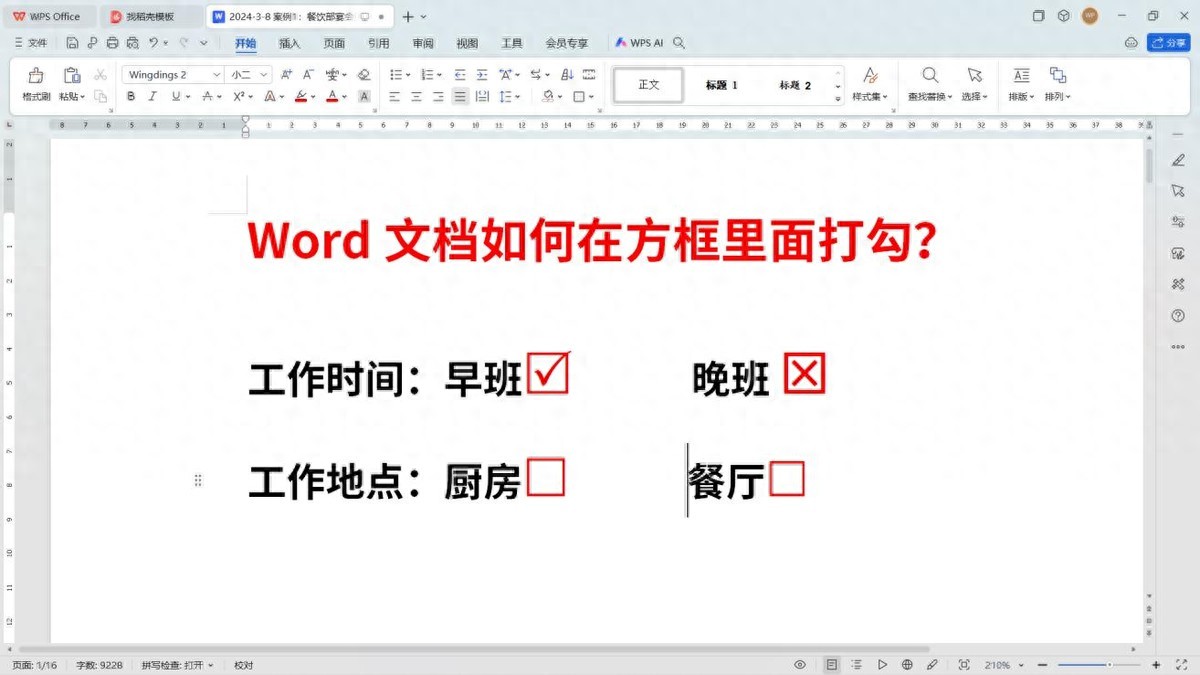

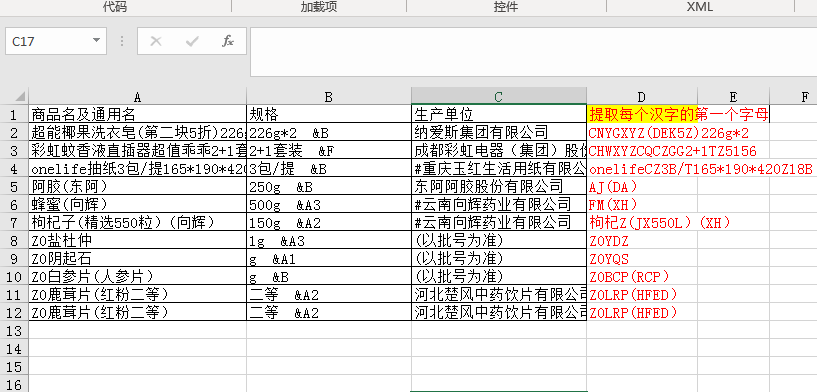

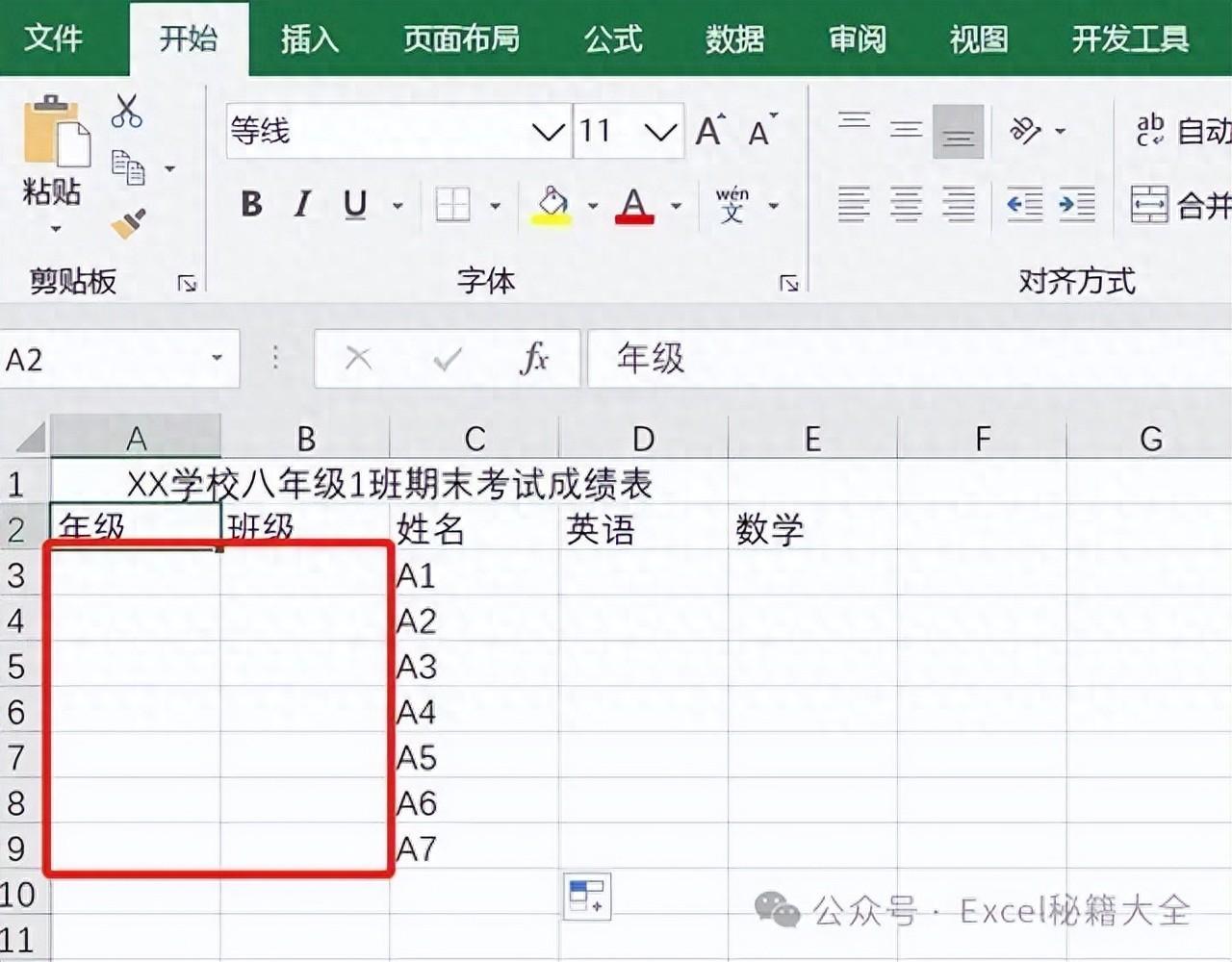
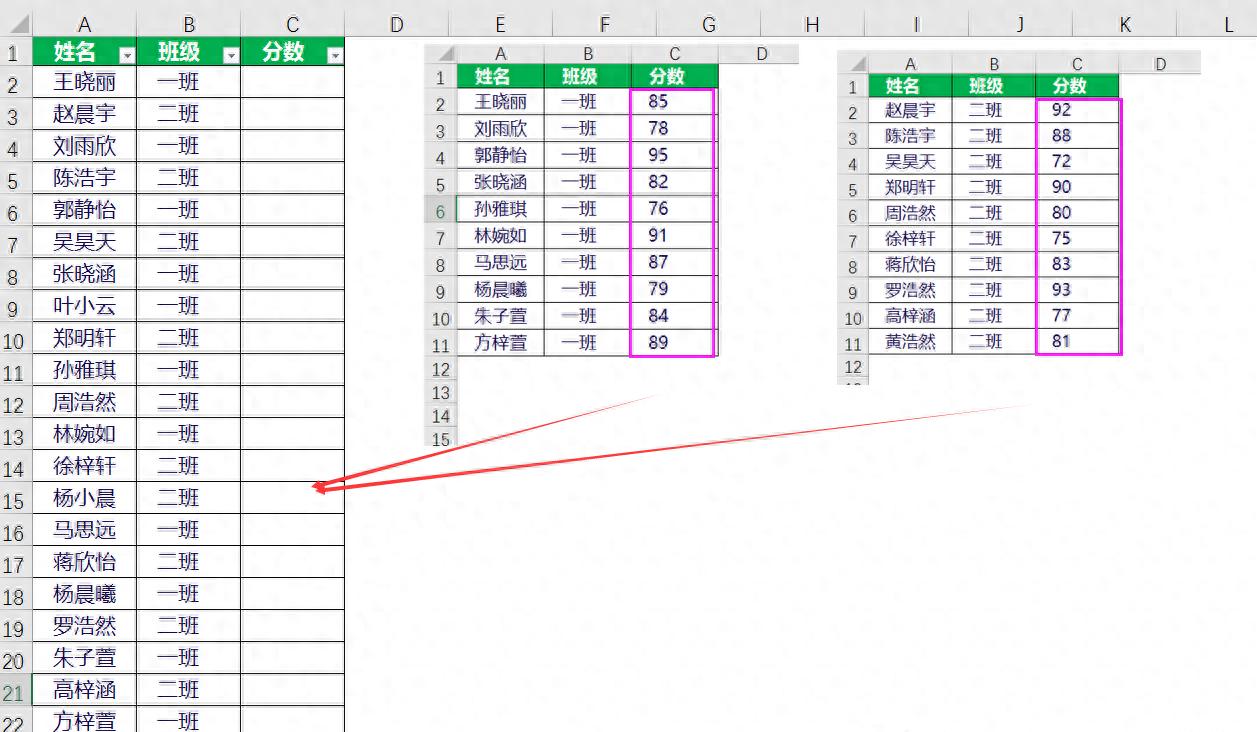
评论 (0)